
Dalam sistem operasi Windows 10 kita dapat menemui masalah berikut. Sekiranya anda mempunyai beberapa skrin yang disambungkan ke PC yang sama, atau konfigurasi layar anda telah berubah, beberapa aplikasi yang anda gunakan mungkin kelihatan kabur kepada pengguna, tidak dapat dilihat dengan jelas. Halaman sokongan Microsoft sendiri, setelah mengetahui kesalahan itu, dianggap pantas untuk mendapat penyelesaian untuk masalah yang berakhir dengan aplikasi kabur dalam versi terbaru sistem operasi Windows.
Bilakah fenomena aplikasi kabur boleh berlaku?
Sekiranya anda melakukan pergerakan berikut pada komputer Windows 10, anda mungkin terpengaruh dengan masalah aplikasi kabur. Sekiranya ini berlaku kepada anda, kami akan memberitahu anda kemudian mengenai cara menyelesaikan masalah ini.
- Sekiranya anda memindahkan aplikasi terbuka dari skrin definisi tinggi ke satu yang kurang, ia mungkin menjadi kabur.
- Sekiranya anda memasang komputer riba atau tablet di layar dengan resolusi yang berbeza dan memproyeksikan gambar dalam mod Skrin Kedua sahaja.
Sekiranya anda menyambung dari jauh ke komputer lain dan jika skrin komputer yang anda sambungkan mempunyai resolusi yang berbeza daripada PC yang anda sambungkan.
Aplikasi kabur, masalah pada Windows 10
Sekiranya anda mempunyai masalah ini di komputer anda, kami akan menerangkan, secara praktikal dan mudah, apa yang harus anda lakukan agar semuanya kelihatan sama kembali. Jangan kehilangan detail tutorial, dan kami mengesyorkan agar anda melakukannya semasa kami menerangkannya kepada anda, untuk menjadikannya lebih mudah. Sekiranya pemberitahuan berikut muncul di layar 'Adakah anda ingin membetulkan aplikasi yang kabur?' Kami akan memilih 'Ya' dan kemudian kami membuka bahagian Tetapan dan klik 'Terapkan'.

Sekiranya pemberitahuan tidak muncul dan kami melihat aplikasi kabur, mari lakukan secara manual. Untuk melakukan ini, kami menekan ikon gelembung pertuturan persegi yang kami miliki di bahagian bawah skrin, kemudian kami menekan Sistem-Skrin dan akhirnya, 'Tetapan skala lanjutan' .
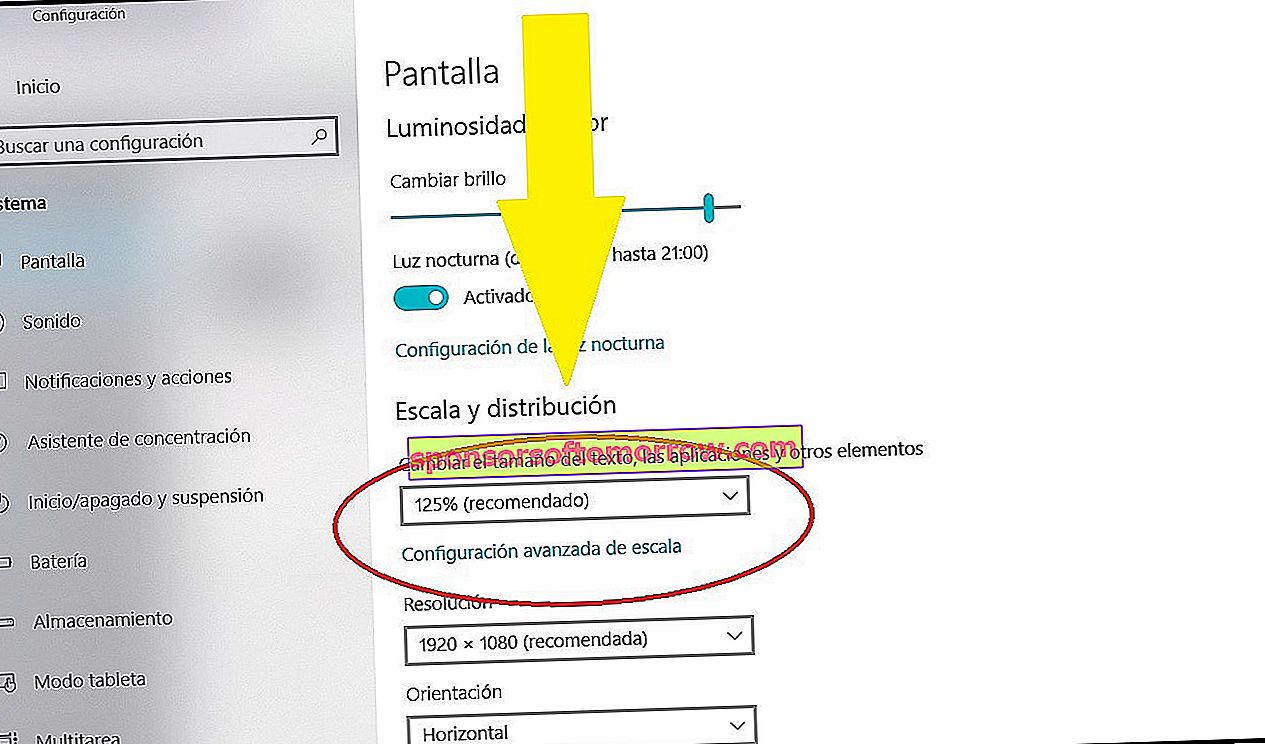
Dalam 'Tetapan penskalaan lanjutan' kita akan mengaktifkan suis di mana tertulis 'Benarkan Windows untuk mencuba membetulkan aplikasi agar tidak kelihatan kabur'.

Sekiranya anda ingin memeriksa sama ada ia telah menyelesaikan masalahnya, anda perlu terlebih dahulu menutup aplikasi yang kelihatan kabur dan kemudian membukanya semula. Sudah semestinya kelihatan sempurna. Sekiranya masalah berterusan, mulakan semula komputer anda . Namun, beberapa aplikasi tidak dapat mencari jalan keluar, terutama pada layar beresolusi tinggi.
Keperluan untuk menyelesaikan masalah aplikasi kabur
Untuk menggunakan tetapan di mana Windows memperbaiki aplikasi anda agar tidak kelihatan kabur, anda mesti memasang Windows 10 (versi 1803). Sekiranya anda ingin mengetahui versi Windows yang telah anda pasang, anda mesti melakukan perkara berikut.
Ketik 'about' di bar carian Windows, terletak di sebelah butang Windows dan yang dapat anda lihat pada tangkapan skrin berikut.

Hasil yang ditunjukkan oleh skrin kepada anda, anda mesti mengklik 'About PC anda' . Skrin baru akan dibuka dengan maklumat terperinci dan lengkap mengenai pasukan anda. Di sini anda dapat melihat versi Windows yang telah anda pasang di komputer anda. Dan bukan hanya itu, tetapi pemproses yang dimiliki komputer anda, memori RAM, dll.